如何卸载office2010多余组件 office2010卸载多余组件图文教程
office2010怎么卸载多余组件,可能有些朋友因为语言习惯的问题,有些步骤不是太了解如何操作。下文小编就为大家奉上office2010多余组价的卸载教程 office2010怎么卸载多余组件,可能有些朋友因为语言习惯的问题,有些步骤不是太了解如何操作。下文小编就为大家奉上office2010多余组价的卸载教程,还不是太清楚如何卸载office2010多余组件的朋友,一起跟小编去下文看看吧。
office2010卸载多余组件方法:
点击"开始","控制面板"。
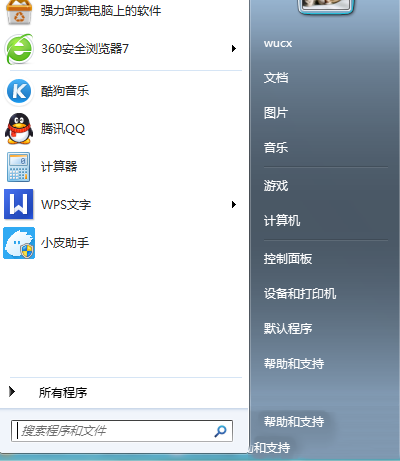
选择"卸载程序"。

找到office2010的安装条目。并且右键,选择"更改"。

勾选"添加或删除功能",继续
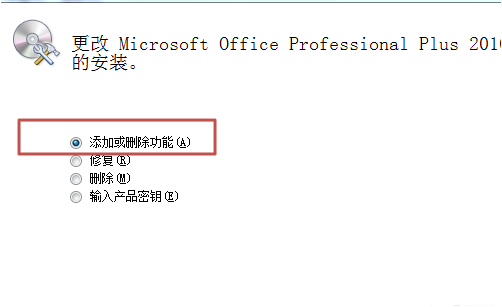
用不到的组件,在前慢的框中选择"不可用"
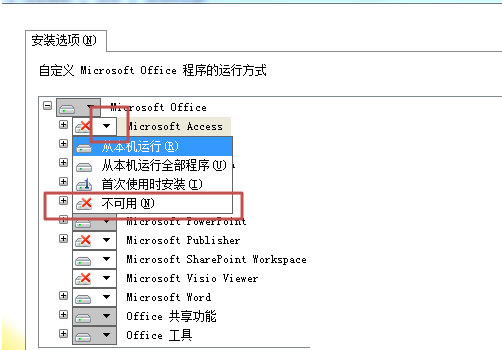
下图就是只留部分主要组件的状态。选择好之后,确认即可。静等安装完成!
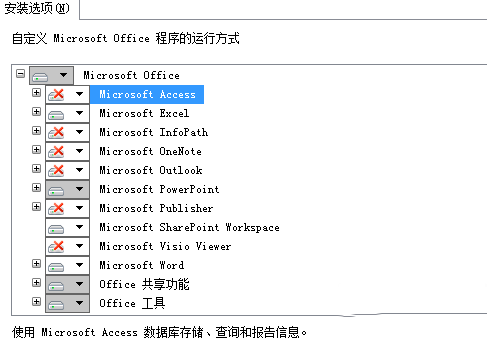
上一篇:Office 2016预览版已安装在Windows 10:附下载地址
栏 目:office激活
本文标题:如何卸载office2010多余组件 office2010卸载多余组件图文教程
本文地址:https://www.fushidao.cc/wangzhanyunying/2492.html
您可能感兴趣的文章
- 04-18如何解决word中文双引号变成英文引号
- 04-18Word2010技巧大全
- 04-18word怎么设置对齐字符网格
- 04-18如何在Word2010里插入水印?
- 04-18word 设置编号后如何让下面的字对齐
- 04-18word中的网格对齐是什么意思
- 04-18如何解决word2013停止工作
- 04-18word打印缺一部分表格文件怎么办
- 04-18WORD中怎样设置字体长宽
- 04-18Word2013怎样制作名片


阅读排行
推荐教程
- 11-22office怎么免费永久激活 office产品密钥永久激活码
- 11-30正版office2021永久激活密钥
- 11-25怎么激活office2019最新版?office 2019激活秘钥+激活工具推荐
- 11-25office2010 产品密钥 永久密钥最新分享
- 11-22Office2016激活密钥专业增强版(神Key)Office2016永久激活密钥[202
- 11-30全新 Office 2013 激活密钥 Office 2013 激活工具推荐
- 11-25正版 office 产品密钥 office 密钥 office2019 永久激活
- 11-22office2020破解版(附永久密钥) 免费完整版
- 11-302023 全新 office 2010 标准版/专业版密钥
- 11-22office2010激活密钥有哪些?office2010永久激活密钥分享







